亲,以下就是关于(win7更新程序提示是否安装并更新的解决方法(图)),由“WiFi之家网”整理!

原标题:"win7更新程序提示“是否安装并更新”的解决方法"相关电脑问题教程分享。 - 来源:WiFi之家网。
很多时候,win7系统在下载更新程序进行安装的时候,本来是想要重启系统的,但是win7系统居然会自动的弹出“是否安装并更新”提示,如果选择是的话,则需要等待很长一段时间才能顺利的重新启动,但是选择否的话,不一会儿又弹出窗口。那么对于这个win7系统中出现的“是否安装并更新”提示该如何彻底删除呢?下面,WiFi之家网小编就给大家介绍win7系统更新程序提示“是否安装并更新”的解决方法。
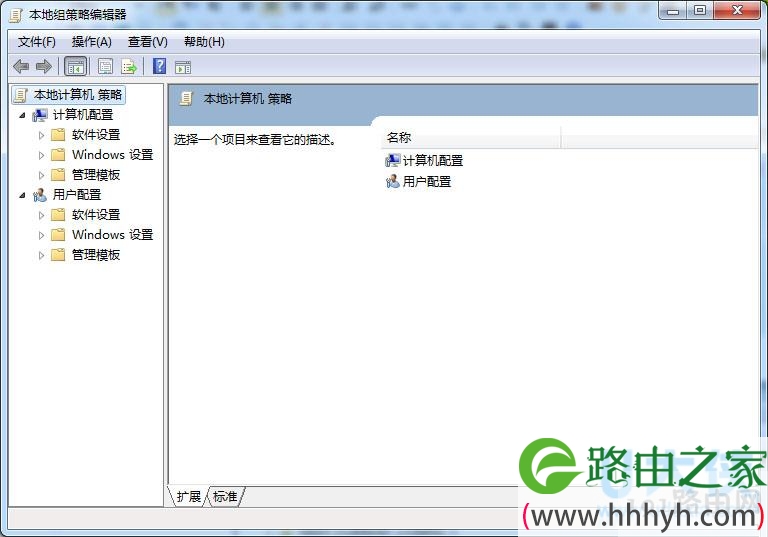
win7系统更新程序
1、按电脑键盘上的win+R快捷键打开电脑的运行窗口,输入gpedit.msc并单击回车,打开组策略编辑器窗口了。
2、在打开的组策略编辑器窗口中,依次点击展开左侧窗格中的用户配置→管理模块→Windows Update。
3、然后双击右侧窗口中的“不要在‘关闭 Windows’对话框显示‘是否安装并更新’。
4、在打开的编辑窗口中,将默认设置更改为已启用,然后点击确定保存设置就可以了。
以上就是win7系统更新程序提示“是否安装并更新”的解决方法
相关内容推荐:Windows 10设备下载应用程序数量6倍于Windows 8设备
以上就是关于-常见问题-(win7更新程序提示是否安装并更新的解决方法(图))的教程!
原创文章,作者:常见问题,如若转载,请注明出处:https://www.224m.com/116679.html

